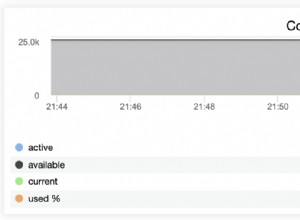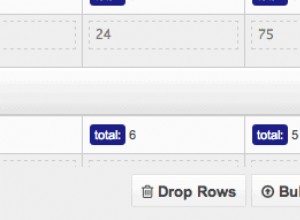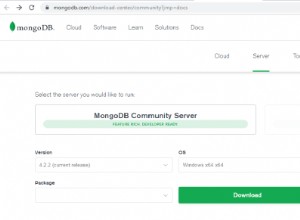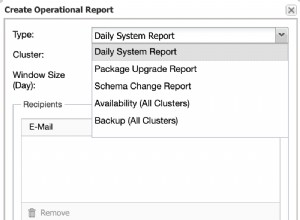Foi assim que eu resolvi, você pode seguir o passo a passo aqui:
Etapas do MongoDB:
-
Baixe a versão MSI de 64 bits mais recente do MongoDB para Windows.
-
Execute o instalador (arquivo .msi)
-
Adicione-o ao seu PATH de variáveis de ambiente. deve ser de:C:\Program Files\MongoDB\Server\3.0\bin
agora Crie uma pasta “\data\db” em C:/ que é usado por mongodb para armazenar todos os dados. Você deve ter esta pasta:
C:\dados\db
Nota:Este é o local do diretório padrão esperado pelo mongoDB, não crie em nenhum outro lugar
.
Por fim, abra o prompt de comando e digite:
>> mongo
Você deverá vê-lo pedindo permissões (permitir) e então escutar uma porta. Feito isso, abra outro prompt de comando, deixando o anterior rodando o servidor.
Digite o novo prompt de comando
>> mongo
Você deve vê-lo exibir a versão e se conectar a um banco de dados de teste.
Isso prova a instalação bem-sucedida! =)
Link de referência